Айпад не включается, горит яблоко и гаснет
Если вы столкнулись с ситуацией, когда ваш любимый Айпад не включается, горит «яблоко» и гаснет, не спешите нести устройство в сервисный центр. Есть несколько способов, при которых возможно восстановление работы планшета и в домашних условиях.
Проверка зарядки
Самое первое, что необходимо сделать, если не включается Айпад, загорается «яблоко», потом гаснет, – проверить степень зарядки устройства. Вполне возможно, что вы пропустили сигнал на экране Айпада о том, что его батарея находится в разряженном состоянии. При этом сам значок зарядки может и не мигать – Айпад отреагирует на полную разрядку абсолютно черным дисплеем, на котором только на секунду появится логотип яблока. Даже если планшет «висит на яблоке», причина неисправности может быть та же.
Ваши действия в этом случае:
- подключить iPad, у которого горит «яблоко», а потом выключается, к «родному» зарядному устройству (зарядки от телефонов, iPad mini и прочих гаджетов Apple не подходят)
- подождать минимум 20 минут
- запустить iPad снова
Использование именно «родного» зарядного устройства крайне важно. Зарядки-аналоги способны перегревать iPad, пока он подключен к сети, что приводит к разным проблемам в его работе. Некорректно используемые Айпады зависают при включении и перестают заряжаться вообще. Таким же образом зависают Айфон и iPod.
Если после зарядки у вас все равно не включается iPad, проверьте также исправность зарядного кабеля и розетки – подключите к ним какой-нибудь другой телефон или смартфон и убедитесь, что они заряжаются. Если гаджеты работают с этим кабелем и розеткой, переходите к другим способам восстановления iPad.
Перезагрузка устройства
Еще одним способом восстановления любых смартфонов Apple, когда Айпад не включается, горит «яблоко» и гаснет», является перезагрузка устройства. Это выполняется в три шага:
- нажмите одновременно клавиши Home и Sleep (выключение)
- удерживайте их 10-15 минут до появления на дисплее «яблочного» логотипа
- дождитесь, пока планшет перезагрузится
Подобным методом перезагрузки восстанавливаются почти все гаджеты Apple при любых программных сбоях. Часто такой метод используется после установки твика из Cydia или джейлбрека, после которых iPad зависают довольно часто.
Перепрошивка гаджета через iTunes
Это довольно агрессивный способ борьбы с программными ошибками, но если iPad «висит на яблоке» и упорно не включается, то перепрошивка – последнее, что можно попробовать в домашних условиях. Метод плох тем, что вы рискуете стереть все или часть данных на своем устройстве после обновления Айпада. Произойдет это в том случае, если вы не сохраняли в недавнем прошлом резервную копию iPad в iTunes.
Перепрошивка в ситуациях, когда Айпады зависают при включении, выполняется в несколько этапов:
- установите последнюю версию iTunes на своем компьютере
- подключите к ПК iPad, который выключается или постоянно перезагружается на «яблоке»
- выберите в настройках программы соответствующий тип устройства и дождитесь, пока программа загрузит новейшую версию ПО для него
- одновременно зажмите и удерживайте на iPad кнопки включения и Home – на экране Айпада покажется «яблоко», которое погаснет
- следуйте инструкциям в диалоговом окне iTunes, которое запустится на экране ПК
Программа предложит вам настроить iPad, который завис и не включается, как абсолютно новый (с возвратом к заводским настройкам и полной потерей всех данных) или восстановить последнюю резервную копию.
Ремонт при механических повреждениях
Все описанные методы подходят для домашнего самостоятельного ремонта iPad, который завис и не включается, при условии, что повреждение устройства было не механическим. Если ваш планшет выключился и больше не загружается после того, как упал, то причиной постоянной перезагрузки устройства может быть оборванный шлейф.
Дополнительными признаками этого служат следующие помехи:
- при включении экран загорается и мигает
- наблюдаются полосы и другие дефекты изображения перед тем, как оно тухнет
- появляющееся «яблоко» имеет нечеткий белый цвет
Если у вас гаснет iPad по причине механического повреждения, не занимайтесь ремонтом с разбором устройства самостоятельно. Попробуйте перезагрузить планшет или зарядить его вышеописанным способом, после чего проведите перепрошивку устройства. Если ни один из способов не помог, и iPad перезагружается и тухнет, несите его в сервисный центр.
Самый выгодный вариант – поручить ремонт незагружающегося Айпада исполнителям Юду. Они восстановят планшет, который не включается и не заряжается, максимально быстро прямо у вас на дому:
- запаяют оборванный шлейф
- заменят сломанное стекло экрана
- проведут профессиональную установку ПО
Любая модель Айпада, перезагружающегося на «яблоке», после обновления заработает, как новая. Если ваш Айпад не включается, горит «яблоко» и гаснет, оставьте заявку на ремонт на сайте youdo.com.
youdo.com
Не включается iPad (горит яблоко). Что делать в такой ситуации
Если при включении вашего устройства Apple, вы видите, что горит логотип яблоко, но айпад не включается – не стоит отчаиваться. Ниже представлен ряд способов, как выяснить, в чем заключается проблема и, возможно, даже устранить ее самостоятельно.
Почему ipad не включается: горит яблоко и гаснет экран
Можно выделить три группы причин, по которым ваш айпад не включается и, возможно, даже не горит яблоко. Вот эти причины:
- Неисправность кабеля или адаптера зарядки.
- Сбои в программном обеспечении.
- Неисправность компонентов устройства.
Перейдем к более подробному рассмотрению причин того, почему айпад завис на яблоке и не включается.
На ipad горит яблоко и он не включается – проверьте состояние заряда
Причина, казалось бы, банальная, но иногда о том, что планшет разряжен не думают. Часто бывает так, что айпад не включается: горит яблоко и гаснет через доли секунд. Вполне возможно, что остаток заряда батареи позволил устройству включиться на совсем недолгое время. Обратите внимание на кабель и адаптер зарядки – не повреждены ли они. Попробуйте зарядить ими другой аналогичный аппарат или смените розетку. Если после этих манипуляций зарядка планшета началась, значит следует заменить неисправный аксессуар или отремонтировать розетку. Обратите внимание, что пользоваться для зарядки следует исключительно сертифицированным оборудованием компании Apple.
Еще одним вариантом устранения проблем с включением планшета является очень долгая зарядка батареи. Она может длиться на протяжении 1-2 дней. По отзывам пользователей, это должно помочь.
Горит яблоко и не включается айпад: проблемы с ПО
Нажимаете на кнопку на ipad — горит яблоко, далее не включается. Это может быть признаком того, что в программном обеспечении вашего планшета произошли какие-то сбои. Первое что следует попробовать сделать – это перезагрузить устройство. Глубокую перезагрузку можно осуществить долгим нажатием кнопок включения и “Домой”. Держать надо до появления логотипа-яблока. Через несколько секунд ваш айпад в норме.
Универсальным способом устранить ошибку с программным обеспечением является применение режима восстановления устройства. Для обновления или восстановления прошивки планшета следует воспользоваться программой iTunes.
Айпад не включается, но горит яблоко: что предпринять?
Если дисплей вашего планшета темный, но логотип Apple горит, следует подключать ваш планшет к iTunes. Версия iTunes должна быть самой современной. После подключайте планшет к компьютеру.
Процесс восстановления происходит следующим образом.
- Выключите айпад.
- На компьютере откройте iTunes (новейшую версию).
- Подключите планшет кабелем к компьютеру.
- Нажмите и держите кнопку “Домой” пока не появится сообщение на экране планшета “Подключитесь к iTunes” или не станет видно, что программа нашла ваше устройство.
Если, подключаясь к компьютеру, программа выдает какие-то сообщения или предупреждения – выполните указанные на экране действия, чтобы осуществить обновление или восстановление прошивки айпада. Действия через iTunes должны помочь решить проблему ошибки в программном обеспечении.
Заметьте, что в ходе восстановления вы можете потерять все данные с вашего устройства. Решением проблемы можно путем создания копии данных.
Если при подключении к программе iTunes планшет не виден, тогда следует воспользоваться режимом DFU. Следуйте строгим временным рамкам, отведенным для работы в этом режиме.
В случае, когда оба варианта восстановления не получается реализовать, можно воспользоваться другим компьютером с установленным на нем iTunes. Иногда причиной того, что устройство не распознано через компьютер, являются проблемы с драйвером.
Что делать, если айпад не включается и горит яблоко до сих пор?
Еще одной группой причин являются неисправные комплектующие устройства. Выйти из строя могли батарея, контроллер питания, кабель между дисплеем и материнской платой или порт зарядки батареи. Все это можно заменить. Если все рекомендации, указанные выше, не решили проблему, обратитесь к специалистам за диагностикой. Техник-электроник поможет определить, что не работает, и заменит нужный элемент устройства.
iPad не включаетсяНаличие качественных и дорогостоящих гаджетов не гарантируют идеальную работу без сбоев и поломок. Всеми любимые Apple порой доставляют проблемы владельцам и тр…
iPad не подключается к WiFiНе всегда проблема кроется в айпаде. Перед поиском неполадок стоит убедиться, что виноват сам планшет, а не маршрутизаторы сети. Проблемы, из-за которых iPad …
www.gadgetparts.ru
Загорается яблоко и выключается iPhone — что делать

На iPhone загорается яблоко, после чего смартфон отключается — формулировка одной из наиболее распространенных проблем iPhone. Проявиться она может по-настоящему внезапно. Многие столкнувшиеся с проблемой пользователи заявляют на нашем
Загорается яблоко и выключается iPhone — что делать
Шаг 1. Подключите iPhone к компьютеру при помощи USB-кабеля и запустите iTunes. Убедитесь в том, что iTunes обновлен до актуальной версии. Проверить наличие обновлений iTunes на Windows можно в меню программы «Справка» → «Обновления», на Mac на вкладке «Обновления» в Mac App Store. Загрузить актуальную на текущий момент версию iTunes можно на официальном сайте Apple.
Шаг 2. Одновременно зажмите кнопки Домой и Питание на iPhone и удерживайте их в течение 10 секунд.
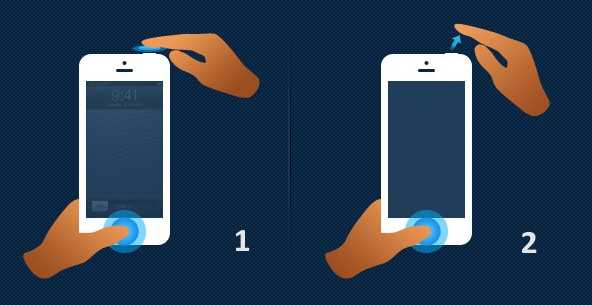 Шаг 3. После отпустите кнопку Питание и продолжайте удерживать кнопку Домой до тех пор, пока iTunes не определит устройство в режиме восстановления (около 10 секунд).
Шаг 3. После отпустите кнопку Питание и продолжайте удерживать кнопку Домой до тех пор, пока iTunes не определит устройство в режиме восстановления (около 10 секунд).


Шаг 4. В iTunes нажмите «Восстановить iPhone» и подтвердите начало восстановления. Важно! Все медиафайлы и другие данные устройства будут стерты. Также на iPhone будет установлена новейшая версия iOS для вашего устройства.
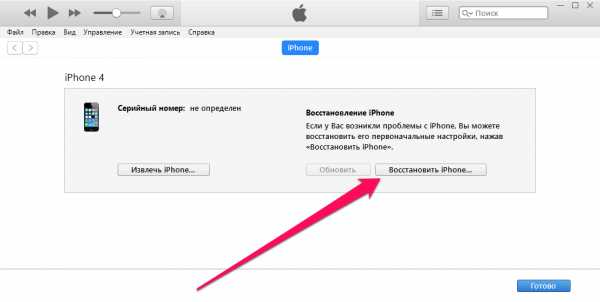 Шаг 5. В открывшемся окне нажмите «Далее» и «Принимаю».
Шаг 5. В открывшемся окне нажмите «Далее» и «Принимаю».
Отметим, что первоначально iTunes загрузит с серверов Apple необходимую для устройства версию iOS и только после этого начнется восстановление. Следить за прогрессом загрузки прошивки можно нажав на кнопку в правом верхнем углу iTunes.
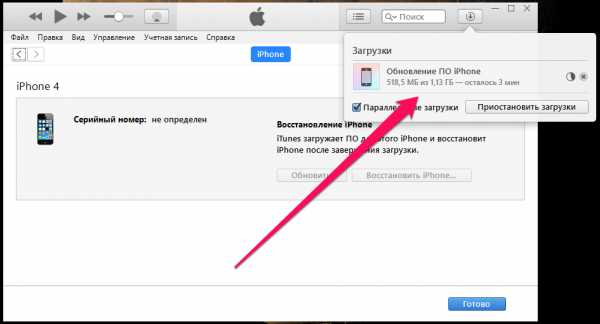 Также необходимо подчеркнуть, что после подключения iPhone к iTunes в режиме DFU, на экране смартфона не будет ничего отображаться. И лишь когда iTunes загрузит прошивку и начнет непосредственное восстановление, на дисплее iPhone появится шкала прогресса.
Также необходимо подчеркнуть, что после подключения iPhone к iTunes в режиме DFU, на экране смартфона не будет ничего отображаться. И лишь когда iTunes загрузит прошивку и начнет непосредственное восстановление, на дисплее iPhone появится шкала прогресса.
После успешного восстановления iPhone останется лишь произвести первоначальную настройку и приступать к использованию устройства.
Что делать, если iTunes не определяет iPhone в режиме DFU
Существует несколько причин, из-за которых iTunes может не определять iPhone в режиме DFU начиная от старой версии iTunes, заканчивая технической неисправностью. Перед тем как отправляться в сервисный центр или приступать к ремонту своими силами, рекомендуется проверить целостность USB-кабеля и USB-порта. В идеале вы можете попытаться подключить iPhone к iTunes на другом компьютере при помощи рабочего кабеля.
Кроме этого, проблема может заключаться в ошибке iTunes. В таком случае iTunes необходимо переустановить, но сделать это правильно, удаляя компоненты программы строго в следующем порядке:
- iTunes.
- Apple Software Update.
- Apple Mobile Device Support.
- Bonjour.
- Apple Application Support (32-разрядная версия).
- Apple Application Support (64-разрядная версия).
Развернутое руководство о правильной переустановке iTunes доступно здесь.
Если же добиться определения iPhone в iTunes в режиме DFU ничего не помогает, то с высокой вероятностью проблема технического плана. В большинстве случаев виновником является аккумулятор и после его замены iPhone вновь начинает нормально функционировать. Подробные инструкции о самостоятельной замене аккумулятора на различных моделях iPhone представлены на нашем сайте:
Но предупреждаем, заключаться проблема может и в других компонентах iPhone, поэтому наилучшим выходом из такой ситуации станет поход в сервисный центр.
Смотрите также:

Поставьте 5 звезд внизу статьи, если нравится эта тема. Подписывайтесь на нас ВКонтакте, Instagram, Facebook, Twitter, Viber.
Загрузка…
bloha.ru
горит яблоко и гаснет, выключается сам по себе — что делать
Если ваше Apple-устройство зависает на этапе загрузке или постоянно выключается без вашей команды, то причины может быть две — техническая и программная. Далее, мы остановимся на каждом варианте более подробно, но сначала надо выяснить, подходит ли ваша проблема под случаи, которые будут разобраны в этой статье.
Суть проблемы: устройство не включается, горит яблоко и гаснет, чёрный экран
Итак, нижеприведенные инструкции по устранению ошибки будут действительны только для следующих случаев:
- При включении устройство зависает, экран остается черным.
- При включении на экране устройства появляется яблоко, а после он гаснет.
- Телефон или планшет не реагирует на попытки включения.
- Процесс загрузки зависает на этапе появления логотипа Apple.
- Телефон постоянно выключается сам, без команды хозяина.

Устройство зависло
Почему айфон или айпад не включается
Если с вашим устройством происходит что-то из вышеперечисленного списка, то причин на это несколько:
- Программная — устройство ведет себя некорректно из-за ошибки в операционной системе. Возможно, вы случайно самостоятельно повредили файлы системы, может быть, причиной стали установленные сторонние приложения. Если устройство после каждого включения автоматически переводится в режим восстановления — DFU Mode, то это значит, что во время последнего восстановления или обновления прошивки произошел некоторый сбой, который привел к неправильной установке IOS. То есть, устройство будет пытаться загрузиться, натыкаться на ошибку, а после автоматически выключаться, так как не смогло преодолеть появившеюся преграду.
- Техническая — это более серьезная причина, так как заключается она в том, что устройства не может нормально загрузиться из-за поломки его внутренностей. Железо вашего iPhone или iPad могло повредиться, если устройство падало, на него попадала вода, в его внутренности пробралась пыль, из-за которой закоротили контакты.
Как исправить ситуацию
Итак, из вышеописанного материала вы должны были понять, почем же сломалось ваше устройство. Если вы так и не выяснили, в чем причина поломки, то сначала попробуйте избавиться от программной ошибки, и только потом от технической. Придерживаться такого порядка стоит из-за того, что чаще всего причина кроется в программной обеспеченье, а не во внутренностях, так как компании Apple позаботилась об их защите очень хорошо.
Устранение программной ошибки
Если ошибка возникает из-за неправильной работы операционной системы, то самый верный выход — восстановить прошивку устройства с нуля. Сделать это можно с помощью программы iTunes, установленной на вашем компьютере. Но сначала зарядите аккумулятор устройства, воткните его в розетку на час. Даже если устройство не включается, аккумулятор будет заряжаться, если, конечно, проблема плохой загрузки не в нем.
Если у вас получилось подзарядить устройство, то выполните следующие действия:
- Отключите ваше устройства, если оно не выключено на данный момент.

Отключаем устройство
- Запустите на компьютере iTunes.

Открываем iTunes
- Теперь необходимо перевести ваш телефон или планшет в режим восстановления. Для этого нужно сначала зажать комбинацию кнопок «Домой» и «Блокировка» на 10 секунд.

Зажимаем кнопки «Домой» и «Блокировка»
- Потом необходимо убрать палец с кнопки «Блокировка», а кнопку «Домой» удерживать еще 10 секунд.

Отпускаем кнопку «Блокировать»
- Подключите устройство к компьютеру при помощи USB-кабеля.

Подключаем компьютер к устройству при помощи USB-кабеля
- На экране появится уведомление о том, что iTunes обнаружил устройство, требующее экстренное восстановление. Подтвердите начало процесса.
Подтверждаем восстановление
- Дождитесь, пока прошивка загрузиться. Ни в коем случае не отключайте USB-кабель, иначе процесс прервется, а это приведет к очередной поломке операционной системы.
Дожидаемся, пока скачается прошивка
- Дождитесь окончания процесса установки операционной системы, если все пройдет нормально, то устройство запустится, а все данные, которые были утеряны, можно восстановить из резервной копии, если вы, конечно, позаботились о ее наличии заранее.

Дожидаемся окончания установки прошивки
Устранение технической проблемы
Если вышеописанный способ вам не помог, или вы уверены, что он вам точно не поможет, то остается одно — разобрать устройство и почистить его внутренности, возможно, это поможет устранить ошибку. Внимание, не рекомендуется заниматься этим самостоятельно, так как очень легко сделать еще хуже, порвав провод или повредив микросхему. Лучший вариант — отнести устройство в официальный технический сервис Apple, где специалисты самостоятельно его прочистят и, если необходимо, заменят поврежденные детали.
Если по каким-то причинам вы не хотите нести ваш телефон или планшет в сервис, то придется делать всю самим. Главное, каждое ваше движение должно быть медленным и аккуратным, иначе дополнительных проблем не избежать.
Для очистки и разборки вам понадобятся следующие предметы:
- Специализированная крестовая отвертка с несколькими насадками.

Отвертка
- Вакуумная присоска, без которой отодрать экран будет практически невозможно.

Вакуумная присоска
- Пластиковая лопатка, например, от пластилина, или любой другой предмет не из металла, чтобы не поцарапать внутренности устройства.
Пластиковая лопатка
- Предмет, который позволит вам очистить устройство от мусора, например, ватная палочка.

Ватная палочка
- Аэрозоль WD-40, который позволит вам безопасно смазать внутренности устройства. Но будьте аккуратны, если смазка попадет в слишком большом количестве или в не то место, то поломки не избежать.

Аэрозоль WD-40
После самостоятельного разбора устройства, с него снимается гарантия. Если вы готовы на такие жертвы, то приступим к разборке:
- Берем отвертку и откручиваем два шурупа, находящиеся около входа для USB-переходника.

Отвинчиваем задние шурупы
- Используем присоску, чтобы подцепить экран и отцепить его от основного корпуса. На этом этапе важно не поцарапать поверхность экрана и не сломать защелки, которые удерживают экран. На iPhone 5 существует проблема с краской, которая слишком легко сдирается с устройства.

Снимаем экран
- Откручиваем три шурупа, которые удерживают пластину, которая, в свою очередь, удерживает экран устройства.

Откручиваем шурупы
- Откладываем часть с экраном в сторону, она нам больше не понадобится.

Откладываем экран
- Вынимаем аккумулятор, потянув за специальную пластину. Аккумулятор может быть немного приклеен, чтобы открепить его безопасно используйте пластиковую лопатку.

Вынимаем аккумулятор
- Постепенно откручиваем все возможные шурупы, чтобы снять последовательно все пластины и платы.

Откручиваем шурупы
- В результате корпус должен остаться практически голым.

Корпус разобран
- Аккуратно снимаем пластину, закрывающую центральный процессор.

Снимаем пластину
- На нем можно увидеть его уникальный номер и модель. Запишите эти цифры, возможно, когда-нибудь пригодятся.

Списываем цифры с процессора
- После того как вы полностью разберете все пластины и платы, останется одно — раскрутить и снять оставшиеся на корпусе детали.

Снимаем оставшиеся детали
- В итоге перед вами окажется полный комплект деталей, которые необходимо будет прочистить и смазать. Далее, остается самое сложное — собрать все в обратном порядке.

Чистим и смазываем детали
Видеоурок: «Как разобрать iPhone»
Если вы успешно закончили процесс разбора и сбора устройства, то остается два варианта — первый, телефон или планшет заработал, и на этом можно закончить весь процесс и приступить к использованию устройства. Второй вариант событий, устройство не заработало, и остается одно — нести его в сервис Apple, чтобы им занялись квалифицированные специалисты. Напомним, что гарантия на устройство теперь не действует, придется платить. Возможно, придется также оплатить замену поврежденных деталей.
Итак, устройство может перестать запускаться по двум причинам — технической и программной. Устранить программную ошибку можно при помощи восстановления прошивки через iTunes. Избавиться от технической сложней, так как нужно разобрать устройство и прочистить все контакты и платы. Если ни первый, ни второй вариант не помог запустить устройство, нужно обращаться в официальный сервис Apple.
Оцените статью: Поделитесь с друзьями!iwiki.su
горит яблоко и гаснет, что делать, когда выключается Айпад сам по себе, инструкция для 4, 4s, 5, 5s, 6, 6s
Для хозяина «яблочного» устройства самая большая неприятность — вечно светящееся на дисплее «яблоко» или вообще «чёрный экран». Аппарат вошёл в бесконечный цикл загрузки или не включается вовсе. Зачастую это является следствием неисправности материнской платы гаджета и помочь сможет только сервисный центр.
Но в то же время, многие из ошибок можно исправить не выходя из дома, программно или при помощи несложных подручных средств. Нужны недорогие инструменты, компьютер, свободное время и внимательность. А также необходим доступ к магазину запчастей, где, возможно, придётся купить вышедшие из строя компоненты. Как говорят в рекламных слоганах — «Зачем больше платить?».
Итак, давайте разберёмся, какие проблемы могут быть, когда Айфон или Айпад сам выключается, почему горит яблоко и гаснет на моделях 4, 4s, 5, 5s, 6, 6s, что делать в таких случаях.
Почему не включается Айфон: ставим диагноз
Внешне сходные симптомы могут быть следствием совершенно разных неисправностей. Правильный диагноз — 90% успеха, поэтому ниже мы подробно разберём возможные варианты поломок.
Не включается
Устройство не может включиться, а причин этому несколько:
- Аккумулятор в глубоком разряде. Аппарат не может стартовать с незаряженной батареей и зарядить её тоже не может, так как из-за глубокого разряда она заблокирована контроллером.
- Аккумулятор вышел из строя. Батарея рассчитана примерно на 500 циклов заряд-разряд. Если активно пользоваться устройством и заряжать его каждый день — меньше чем через два года аккумулятор станет неработоспособным. На практике это происходит ещё быстрее.
 Вышедший из строя аккумулятор iPhone 3GS
Вышедший из строя аккумулятор iPhone 3GS - Неисправна кнопка включения. Кнопка «питание» нажимается в процессе жизни устройства так же часто, как и кнопка «Домой». От частных нажатий контактная группа выходит из строя и вы уже не можете включить свой аппарат. Очень легко проверить эту неисправность, подключив устройство кабелем к компьютеру или блоку питания. Если включился — 100%, что виновата кнопка.
- Загрязнён или повреждён разъем для подключения кабеля. При ношении iPhone без чехла, в длинный и глубокий разъем попадает пыль, конденсируется влага. Когда этой массы набьётся достаточно много — она препятствует электрическому контакту аппарата и кабеля, а следовательно — зарядке батареи. В случае же частого и неаккуратного подключения/отключения кабеля контакты разъёма можно деформировать и даже сломать. Результат тот же — невозможность зарядить, подключить к компьютеру, а если контакты ещё и замкнулись между собой — недалеко и до выхода из строя платы iPhone.
- iPhone находится в сервисном режиме — DFU. Это режим аварийного загрузчика, в который устройство может попасть при неудачно завершившейся прошивке, попытке JailBreak или попытке разблокировки радиомодуля. В этом режиме экран остаётся абсолютно чёрным и создаётся впечатление, что аппарат выключен и не запускается. Но если подключить его кабелем к компьютеру, iTunes обнаружит устройство, как находящееся в режиме аварийного восстановления.
Айфон не включается, горит «яблоке» и гаснет
На экране светится белое «яблоко» либо непрерывно, до разрядки батареи, либо устройство циклически перегружается каждые несколько минут. Это может происходить по следующим причинам:
- Вздувшаяся аккумуляторная батарея деформирует плату устройства. Эта неисправность больше характерна для iPhone третьего поколения, где аккумулятор установлен между «корытом» — нижней частью корпуса и материнской платой. Деформация платы ведёт к нарушению контактов и в результате аппарат «висит» на заставке. После замены аккумулятора на новый нормальная работа устройства может восстановиться, а может и нет. Как повезёт.
 Материнская плата — самый дорогой элемент в iPhone. Выход ее из строя делает ремонт нецелесообразным
Материнская плата — самый дорогой элемент в iPhone. Выход ее из строя делает ремонт нецелесообразным - Устройство с операторской блокировкой восстанавливается (сбрасывается на заводские настройки) через iTunes без SIM-карты оператора. В этом случае нормально проходит первая часть прошивки, а на второй iPhone останавливается на яблоке и может так «висеть» до бесконечности.
- iPhone прошит или восстановлен неверной прошивкой, завис при процедуре JailBreak или при понижении версии модема. Все такие операции выполняются, чтобы снять привязку к оператору сотовой связи. Такие контрактные телефоны везут из-за границы вёдрами, так как они стоят там совсем дешёво. Но без процедуры «отвязки» работать с местными операторами не смогут. Разблокировка — процедура непростая, часто при манипуляциях по интернет-инструкциям или видео, результат — «белое яблоко на чёрном фоне».
 Нулевой IMEI и пустой номер модема — iPhone испорчен неправильной разблокировкой радиомодуля
Нулевой IMEI и пустой номер модема — iPhone испорчен неправильной разблокировкой радиомодуля - Батарея старая и изношенная настолько, что при попытке запуска проседает напряжение и iPhone перезагружается. Если при подключении зарядного устройства аппарат запускается нормально, а при отсоединении кабеля гаснет, как рождественская ёлка в мае, — аккумулятор нуждается в замене.
Как устранить проблемы
Все неисправности традиционно делятся на проблемы с железом и программным обеспечением. Для исправления программных ошибок нам понадобится USB-кабель и компьютер.
Для лечения железа список будет существенно шире:
- Присоска диаметром 4–5 см. Можно купить дорогую, в радиомагазине, а можно дешёвую, и тех, которыми в ванной комнате мыльницы к стене крепят. Работать они будут одинаково.
- Паяльник, бескислотный флюс и тонкий припой.
- Комбинированный прибор (тестер), можно самый недорогой.
- Набор часовых отвёрток.
- Универсальное зарядное устройство «лягушка»
- Спирт, лучше изопропиловый.
- Кисточка со щетиной средней жёсткости. Кромку её нужно подрезать, чтобы была ровной.
- Если зрение у вас не очень — обязательно увеличительное стекло на подставке.
- Коробка для крепежа и мелких деталей, незахламленный стол и яркая лампа.
Глубокий разряд аккумулятора
Заблокированный в результате экстремального разряда контроллер батареи не даст зарядить её штатными методами.
Поэтому, для устранения проблемы нужно будет вскрыть устройство, демонтировать батарею, проверить её. Если батарея в работоспособном состоянии — зарядить при помощи универсального зарядного устройства. Как это сделать, попробуем разобраться на примере iPhone третьего поколения, так как именно с ними работы будет больше всего.
- Извлекаем лоток SIM-карты
- При помощи отвёртки отвинчиваем два винта, справа и слева от разъема для подключения кабеля.
 Винты, удерживающие дисплейный модуль
Винты, удерживающие дисплейный модуль - Размещаем присоску по осевой линии iPhone, как можно ближе к кнопке «Домой». Медленно и аккуратно тянем присоску вверх, выводя нижнюю часть рамки экранного модуля из зацепления с корпусом iPhone.
 Отделение дисплейного модуля при помощи присоски
Отделение дисплейного модуля при помощи присоски - Приподняв нижнюю кромку дисплейного модуля на полтора — два сантиметра от корпуса пластиковой лопаткой последовательно отключаем три шлейфа в верхней части корпуса. Делаем это очень аккуратно — шлейфы легко повредить. Отсоединив шлейфы, дисплейный модуль можно снять и отложить в сторону.
 Отключение шлейфов дисплейного модуля
Отключение шлейфов дисплейного модуля - На основной плате отсоединяем шлейфы кнопок, гнезда наушников, антенн и динамика громкой связи.
 Отключение шлейфа интерфейсного разъема
Отключение шлейфа интерфейсного разъема - Отвинчиваем все винты по периметру платы устройства.
 Отвинчиваем крепеж материнской платы
Отвинчиваем крепеж материнской платы - Пластиковой лопаткой поддеваем и вытаскиваем вверх модуль камеры.
- Движением вверх и назад извлекаем плату из корпуса.
 Извлечение материнской платы
Извлечение материнской платы - Аккумулятор приклеен ко дну корпуса на двухсторонний скотч. Прогреваем корпус с обратной стороны феном (без фанатизма) и поддев батарею пластиковой лопаткой, извлекаем её из корпуса.
 Отделение аккумулятора от корпуса
Отделение аккумулятора от корпуса - При помощи тестера измеряем напряжение на контактах «плюс» и «минус». Если оно ниже 3,2В — подключаем батарею к универсальному зарядному устройству, как это показано на рисунке.
 Зарядка аккумулятора универсальным зарядным устройством в обход контроллера батареи
Зарядка аккумулятора универсальным зарядным устройством в обход контроллера батареи - Если напряжение выше, чем 3,2В — подключаем универсальное зарядное устройство к контактам контроллера батареи.
- Заряжаем аккумулятор в течение 1–2 часов, контролируя напряжение тестером. Когда оно достигнет 3,7–4,2В — заряд прекращаем.
- Устанавливаем аккумулятор в iPhone и собираем его в обратном порядке.
- Пробуем включить «яблоко».
Не работает кнопка включения
Кнопка включения состоит из двух элементов: плёночный выключатель и пластмассовый толкатель, именно он торчит из корпуса и вы нажимаете на него пальцем. Когда между толкателем и кнопкой скапливается достаточно грязи — толкатель не может достать до кнопки и iPhone не включается. Вначале попробуем размыть скопление грязи при помощи спирта, медицинского или изопропилового. Ни в коем случае не берите для этой операции водку, туалетную воду, очиститель стёкол. В этих жидкостях помимо спирта содержится изрядная доля воды, она останется внутри аппарат и послужит причиной коррозии.
- Набираете в шприц (5 мл достаточно) спирт и надев на него иглу, капаете на кнопку включения. После того как 8–10 капель просочатся под кнопку, нажимаете на неё несколько раз, энергично, но негрубо. Снова капаете спирт. Повторяете процедуру три — четыре раза. Если причиной неработоспособности кнопки было загрязнение — она начнёт откликаться на нажатия уже после первого захода.
- Если манипуляции со спиртом не помогли — неисправен сам мембранный выключатель и его необходимо менять.
- Разбираете iPhone, как в инструкции выше. В верхней части корпуса откручиваете винты крепления гнезда наушников, кнопки включения, качалки громкости и выключателя блокировки звука.
 Отвинчиваем крепление кнопки «Питание»
Отвинчиваем крепление кнопки «Питание» - Шлейфы, приклееные к корпусу двухсторонним скотчем прогреваете феном. Затем, начиная с гнезда наушников, аккуратно вынимаете блок из корпуса.
 Извлекаем сборку с кнопкой «Питание» из корпуса
Извлекаем сборку с кнопкой «Питание» из корпуса - Собираете аппарат в обратном порядке.
Разъем подключения кабеля не функционирует
Причиной этой неисправности может быть или загрязнение разъёма или повреждение контактов в нем. Чтобы устранить неполадку, нужно сделать следующее:
- При помощи шприца обильно смочите разъем спиртом и оставьте на несколько минут.
- Повторно смочите разъем и при помощи кисти средней жёсткости или зубной щётки очистите его от грязи.
 Чистка при помощи зубной щетки
Чистка при помощи зубной щетки - Вымойте остатки мусора и внимательно осмотрите контакты разъёма при помощи увеличительного стекла. Если повреждённых контактов нет — можно попробовать подключить устройство к компьютеру. Если есть деформированные или оборванные контакты — необходима замена разъёма. В домашних условиях вы сможете поменять только целиком блок, в который входят разъем и динамики громкой связи.
- Разберите iPhone, затем, отвинтив четыре крепёжных винта движением на себя и вверх извлеките неисправный модуль и замените его на новый.
 Демонтаж док-разъема
Демонтаж док-разъема Извлечение док-разъема
Извлечение док-разъема - Соберите устройство в обратном порядке.
Аккумулятор вышел из строя и нуждается в замене
Самая простая поломка — достаточно разобрать iPhone и заменить аккумулятор на новый. Купить батарею можно в одном из множества интернет-магазинов, торгующих запчастями для мобильных телефонов.
 Аккумуляторная батарея iPhone5
Аккумуляторная батарея iPhone5Если не обращаться в сервисный центр — шансы приобрести оригинальную батарею для замены равны нулю. Покупая аккумулятор, обязательно проверьте его на герметичность, отсутствие вздутия и коррозии. Если есть возможность — проверьте напряжение при помощи тестера.
Устройство висит на «яблоке» после сброса на заводские настройки
Эта проблема чаще всего встречается у аппаратов, купленных с рук или в интернет-магазинах, которые торгуют техникой б/у. Большая часть iPhone, привезённых из-за рубежа для перепродажи — контрактные устройства операторов мобильной связи. Чтобы такой iPhone смог работать с любым оператором — ему необходимо разблокировать радиомодуль. Эту процедуру продавцы делают сами, ведь они позиционируют аппарат, как Neverlock, то есть работающий с любыми SIM-картами. Но не все сообщают покупателю, что такое устройство нельзя обновлять через iTunes или сбрасывать на заводские настройки — результатом будет «кирпич» с белым яблоком на экране.
Чтобы вернуть iPhone в нормальное рабочее состояние, нужно сделать следующее:
- Выключить устройство продолжительным одновременным нажатием кнопок «Питание» и «Домой»
- Перевести iPhone в режим DFU: Нажмите и удерживайте кнопку «Домой» и кнопку «Питание»; удерживайте кнопки нажатыми 10 секунд; отпустите кнопку «Питание», продолжая удерживать кнопку «Домой»; держите клавишу «Домой», пока iTunes не определит новое устройство в режиме восстановления (примерно 10–15 секунд).iPhone подключен в режиме DFU
- Запустите в iTunes восстановление устройства и дождитесь окончания процесса.
iPhone находится в режиме DFU
Самостоятельно выйти из режима DFU устройство сможет только разрядив батарею до нуля. Если вы не хотите ждать столь продолжительное время — можно решить эту проблему программно:
При помощи iTunes
- Подключаете устройство к компьютеру и запускаете iTunes.
- Ждёте, когда iTunes распознает iPhone в режиме восстановления.
- Одновременно нажимаете на устройстве кнопки «Домой» и «Питание» и ждёте перезагрузки iPhone.
При помощи программы TinyUmbrella
- Подключаете iPhone к компьютеру.
- Скачиваете и запускаете программу TinyUmbrella.
- Из списка «Recovery Devices» выбираете ваше устройство.
- В правой верхней части окна программы нажимаете кнопку «Exit Recovery»
 Выход из режима DFU или режима бесконечного восстановления при помощи TinyUmbrella
Выход из режима DFU или режима бесконечного восстановления при помощи TinyUmbrella - iPhone перезагружается в нормальном режиме.
Amat victoria curam — победа любит подготовку. Эта крылатая фраза в равной мере подходит и для устранения неполадок в «яблочных» устройствах. Посещайте тематические ресурсы в сети. Изучите теоретическую часть, подготовьте рабочее место, запаситесь нужными расходниками и ваш iPhone обязательно оживёт!
Если же удача вам не улыбнулась или поломка оказалась слишком серьёзной — всегда можно обратиться к волшебникам сервисного центра.
dadaviz.ru
iPhone не включается горит яблоко и выключается, как решить?
Иногда на экране iPhone светящееся яблоко горит, он и висит и выключается, потом экран будет черным, на нажатие не реагрует. Вероятных причин появления этой неприятности довольно-таки немало. Сегодня мы рассмотрим наиболее распространенные проблемы, при которых не включается iPhone и попробуем найти решение.
Причины, почему горит яблоко но не включается iPhone
Перед тем, как обратися к инструкции, нужно понять, что вызвало, что не включается айфон и горит яблоко на черном экране. Следуюшие причины перечислены:
1. Иногда аккумулятор разряжен, телефон полностью разрядился, поэтому появляется яблоко. Попробуйте подключить зарядное устройство и, подождав минут 20, попробуйте снова включить свой Айфон.
2. Зависает при включении телефон, вероятно, поломка кнопки «Power». Происходит при разборке Айфона.
3. Не загружается дальше яблока устройство – неполадки при питании аппарата. Часто бывает это с телефонами во время скачков в сети при зарядке.
4. Контроллер зарядки сломался, были перебои в электропитании.
5. Проблемы с цепью питания устройства. Аппарат лежал на зарядке во время сильного скачка напряжения.
6. Проблемы с материнской платой, при этом сам телефон может даже иногда загружаться и даже какое-то время работать. Правда, светящееся яблоко на экране iPhone будет появляться всё чаще и чаще, пока он совсем не прекратит нормально запускаться.
Что делать если айфон не включается а висит яблоко
Простой способ решить проблему – перезгрузка устройства с помощью кнопок Домой и Питания, которые надо зажать и держать 10 секунт. Если перезагрузка не помогает, значит, потребуется обновление или перепрошивка прибора. Для этого запустите на собственном ПК
Шаг 1.Запустите на компьютере iTunes и подключите USB кабель (к телефону USB кабель пока подключать не надо). Выключите iPhone удерживая кнопки HOME + POWER (на iPhone 7 необходимо удерживать HOME и — Volume)
Шаг 2. Зажмите кнопку HOME и подключите к устройству USB кабель. Удерживайте кнопку HOME до тех пор пока на экране устройства не отобразится логотип iTunes и изображение штекера.
Шаг 3. На экране компьютера отобразится уведомление о том что устройство находится в режиме восстановления
Шга 4. Теперь просто нажмите кнопку Восстановить… Будьте терпеливы, т.к. прежде чем восстановить iPhone до заводских настроек, компьютеру понадобится скачать последнюю версию iOS с серверов Apple. При этом телефон будет лежать с выключенным экраном и не подавать признаков жизни. Даже при хорошем быстром интернете, процесс скачивания может занимать 40 минут и больше. Если ваше интернет соединение не стабильное или же медленное, процесс может не завершиться никогда. Подключитесь к более скоростному Wi-Fi соединению.
Режим DFU
Если ваш iPhone не включается, даже после опробованного выше, остается еще один способ — восстановить iPhone в режиме DFU (Device Firmware Update). Переходите по ссылке и следуйте пошаговой инструкции.
Существует проще способ решить эту проблему, с помощью Tenorshare ReiBoot, один-клик можно войти в режим восстановления и выйти из режима восстановления. Вход или выход может помочь вам решить «яблоко горит но айфон не запускается».
1. Скачайте с официального сайта программу Tenorshare ReiBoot на Mac или Windows. Установите ее. Выполните подключение вашего iPhone на борту к компьютеру (или Mac) с использованием USB-кабеля.
2. Запускаем программу. Вы увидите несколько кнопок, но активной будет лишь одна – «Войти в режим восстановления». Нажимаем на нее и ждем некоторое время. На дисплее вашего iPhone вы увидите логотип iTunes.
3. Далее нажимаем кнопку «Выйти из режима восстановления». Ждем некоторое время, которое необходимо для того, чтобы перезапустить ваш iPhone. Готово!
Полезный софт для iPhone/iPad всегда пользуется большим спросом у пользователей и часто попадает в копилку избранных программ. Обязательно возьмите себе на заметку утилиту Tenorshare ReiBoot. Она позволяет войти или вывести из режима восстановления iPhone самым простым и быстрым способом. И поможет тогда, когда стандартные системные методы не сработают.
Кроме этого, если не включается айфон , айфон завис на яблоке, айфон не работает, черный экран на айфоне но он работает и т.д. Reiboot тоже может решить эти проблемы.
Присоединяйтесь к обсуждению и поделитесь своим голосом здесьwww.tenorshare.ru
Айпад Не Включается Горит Яблоко И Гаснет ~ NET.Гаджет
Айпад не врубается, пылает яблоко и угасает
Если вы столкнулись с ситуацией, когда ваш возлюбленный Айпад не врубается, пылает «яблоко» и угасает, не торопитесь нести устройство в сервисный центр. Встречаются несколько методов, когда вам восстановление работы планшета и дома.
Самое 1-ое, что нужно сделать, если не врубается Айпад, зажигается «яблоко», позже угасает, – проверить степень зарядки устройства. Не исключено, что вы пропустили сигнал на дисплее Айпада что, что его батарея находится в разряженном состоянии. При всем этом сам значок зарядки может не мигать – Айпад отреагирует на полную разрядку полностью черным экраном, где лишь на секунду появится логотип яблока. Если планшет «висит на яблоке», причина неисправности вам понравятся та же.
Ваши деяния в данном случае:
- подключить iPad, у которого пылает «яблоко», и потом выключается, к «родному» зарядному устройству (зарядки от телефонов, iPad mini и иных девайсов Apple не подходят)
- подождать на уровне кинотеатра 20 минут
- запустить iPad и снова
Внедрение конкретно «родного» зарядного устройства важно. Зарядки-аналоги способны перегревать iPad, пока он подключен к сети, что приводит к различным дилеммам в его работе. Неправильно применяемые Айпады зависают при включении и перестают заряжаться вообщем. Таким же образом зависают Айфон и iPod.
Если после зарядки у вас безразлично не врубается iPad, проверьте также исправность зарядного кабеля и розетки – подключите туда какой-либо другой телефон иначе говоря телефон и удостоверьтесь, что они заряжаются. Если девайсы работают с этим кабелем и розеткой, перебегайте к другим методам восстановления iPad.
Похожие статьи
Дополнительным методом восстановления всех телефонов Apple, когда Айпад не врубается, пылает «яблоко» и гаснет», является перезагрузка устройства. Это производится в три шага:
- нажмите сразу кнопки Home и Sleep (выключение)
- удерживайте их 10-15 минут в преддверии на экране «яблочного» логотипа
- дождитесь, пока планшет перезагрузится
Схожим способом перезагрузки восстанавливаются все девайсы Apple при всех программных сбоях. Нередко таковой способ употребляется после установки твика из Cydia иначе говоря джейлбрека, после которых iPad зависают зачастую.
Как разблокировать ipad ( с вечным яблоком )
Похожие статьи
Перепрошивка девайса через iTunes
Это достаточно брутальный метод игрой в снежки с программными ошибками, если iPad «висит на яблоке» и упрямо не врубается, то перепрошивка – последнее, что есть вариант испытать своими силами. Способ плох тем, что вы рискуете стереть что остается сделать нашему клиенту либо часть данных на собственном устройстве после обновления Айпада. Произойдет это в этом случае, если вы не сохраняли в недавнешнем прошедшем запасную копию iPad в iTunes.
Перепрошивка в ситуациях, когда Айпады зависают при включении, производится поэтапно:
- установите последнюю версию iTunes на собственном компьютере
- подключите к ПК iPad, который выключается либо повсевременно перезагружается на «яблоке»
- изберите в настройках программки соответственный тип устройства и дождитесь, пока программка загрузит новейшую версию ПО ему
- сразу зажмите и удерживайте на iPad кнопки включения и Home – в кино Айпада покажется «яблоко», которое погаснет
- следуйте инструкциям в диалоговом окне iTunes, которое запустится на дисплее ПК
Программка предложит для вас настроить iPad, который завис не врубается, как полностью новый (с возвратом к заводским настройкам и рабочий вариант потерей всех данных) по другому вернуть последнюю запасную копию.
Ремонт при механических повреждениях
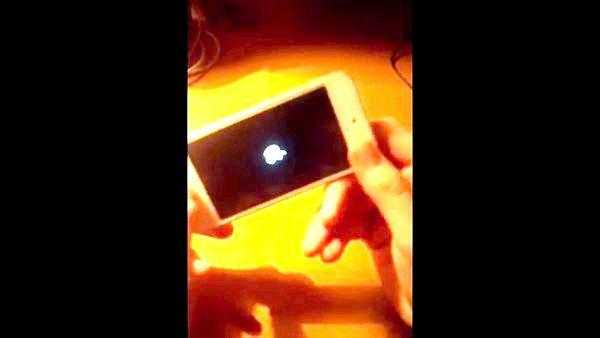
Что остается сделать нашему клиенту описанные способы подходят для домашнего ремонта своими силами iPad, который завис и даже не врубается, в обстоятельствах, что повреждение устройства было не механическим. Если ваш планшет выключился и не просто не загружается если свалился, то предпосылкой неизменной перезагрузки устройства вам понравятся оборванный шлейф.
Дополнительными признаками этого служат последующие помехи:
- при включении экран зажигается и мигает
- наблюдаются полосы и другие недостатки изображения до того, как оно тухнет
- появляющееся «яблоко» имеет нечеткий белоснежный цвет
Похожие статьи
Если у вас угасает iPad из-за механического повреждения, не занимайтесь ремонтом с разбором устройства без помощи других. Попытайтесь перезагрузить планшет либо зарядить его вышеперечисленным методом, после этого проведите перепрошивку устройства. Если ни какой из методов не посодействовал, и iPad перезагружается и тухнет, несите его в сервисный центр.
Самый прибыльный вариант – поручить ремонт незагружающегося Айпада исполнителям Юду. Они восстановят планшет, который не врубается и даже не заряжается, незамедлительно прямо в вашем доме:
Что делать, если Ipad,iphone не включается и горит яблоко
https://www.youtube.com/watch?v=8dzXxax1-To. НОВОЕ ВИДЕО О РЕШЕНИИ ПРОБЛЕМ С АЙФОНАМИ!!!!!!!!!!!!!!!!!!!!
- запаяют оборванный шлейф
- поменяют сломанное стекло экрана
- проведут профессиональную установку ПО
Похожие статьи
net-gadget.ru




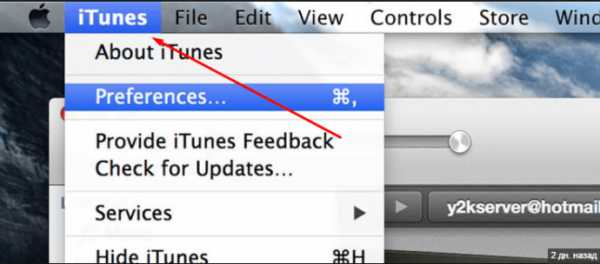






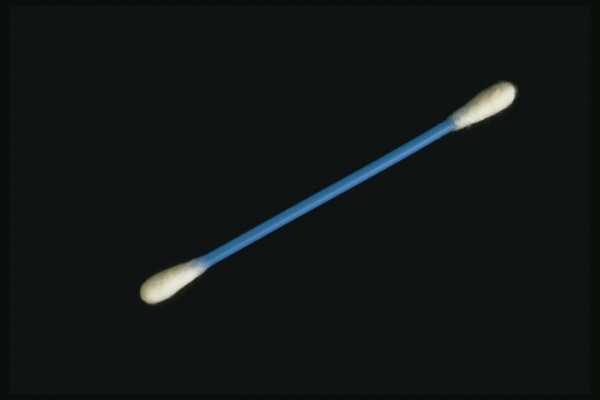












 Вышедший из строя аккумулятор iPhone 3GS
Вышедший из строя аккумулятор iPhone 3GS Материнская плата — самый дорогой элемент в iPhone. Выход ее из строя делает ремонт нецелесообразным
Материнская плата — самый дорогой элемент в iPhone. Выход ее из строя делает ремонт нецелесообразным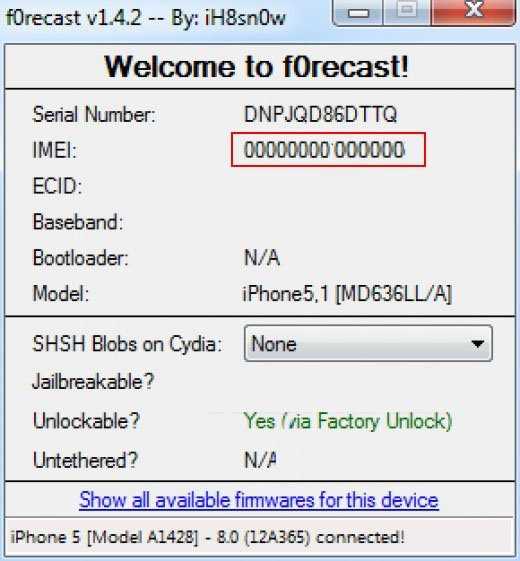 Нулевой IMEI и пустой номер модема — iPhone испорчен неправильной разблокировкой радиомодуля
Нулевой IMEI и пустой номер модема — iPhone испорчен неправильной разблокировкой радиомодуля Винты, удерживающие дисплейный модуль
Винты, удерживающие дисплейный модуль Отделение дисплейного модуля при помощи присоски
Отделение дисплейного модуля при помощи присоски Отключение шлейфов дисплейного модуля
Отключение шлейфов дисплейного модуля Отключение шлейфа интерфейсного разъема
Отключение шлейфа интерфейсного разъема Отвинчиваем крепеж материнской платы
Отвинчиваем крепеж материнской платы Извлечение материнской платы
Извлечение материнской платы Отделение аккумулятора от корпуса
Отделение аккумулятора от корпуса Зарядка аккумулятора универсальным зарядным устройством в обход контроллера батареи
Зарядка аккумулятора универсальным зарядным устройством в обход контроллера батареи Отвинчиваем крепление кнопки «Питание»
Отвинчиваем крепление кнопки «Питание» Извлекаем сборку с кнопкой «Питание» из корпуса
Извлекаем сборку с кнопкой «Питание» из корпуса Чистка при помощи зубной щетки
Чистка при помощи зубной щетки Демонтаж док-разъема
Демонтаж док-разъема Извлечение док-разъема
Извлечение док-разъема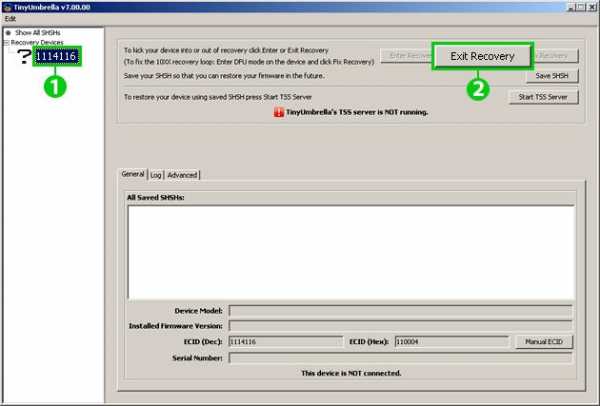 Выход из режима DFU или режима бесконечного восстановления при помощи TinyUmbrella
Выход из режима DFU или режима бесконечного восстановления при помощи TinyUmbrella